ذخیره عکس تایمر دار تلگرام (۵ روش ساده و سریع)
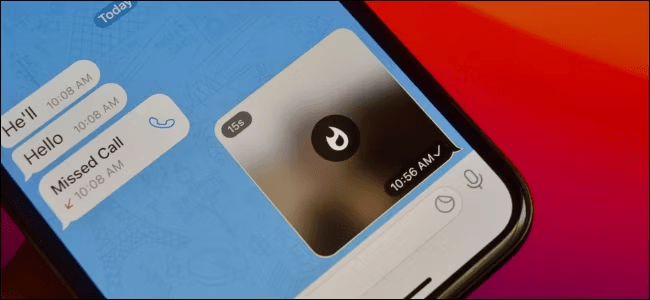
چگونه از چت های مخفی تلگرام در اندروید اسکرین شات بگیریم؟ چگونه عکس های تایمر دار و خود تخریب شونده را در تلگرام ذخیره کنیم؟ بهطور پیشفرض، تلگرام اسکرینشاتها را برای «چتهای مخفی» و عکسهای تایمر دار در گوشیهای اندرویدی غیرفعال میکند. هر زمان که در یک چت مخفی اسکرین شات می گیرید، کاربر دیگر اعلان اسکرین شات چت مخفی تلگرام را دریافت می کند و همچنین این اخطار را در انتهای تاپیک گفتگو خواهید دید. نگران نباشید، این مقاله شما را با روش های ممکن برای گرفتن اسکرین شات در تلگرام راهنمایی می کند . برای اموزش یادگیری نحوه گرفتن اسکرین شات از عکس های خود تخریبی تلگرام و ذخیره عکس های تایمر دار تلگرام به خواندن این مقاله ادامه دهید .
روش ۱. از تلگرام وب استفاده کنید
به نظر می رسد تمام محدودیت ها برنامه موبایل تلگرام را در دستگاه تلفن همراه شما هدف قرار می دهد. به جای آن از نسخه وب استفاده کنید.
- به نسخه وب تلگرام بروید و از رایانه خود برای ضبط یا فیلم برداری از صفحه استفاده کنید .
- در کامپیوتر خود به صفحه رسمی تلگرام وب بروید و مراحل اتصال به گوشی خود را دنبال کنید.
- پس از اتصال، می توانید از هر نرم افزار ضبط صفحه که ترجیح می دهید استفاده کنید.
برای ویندوز می توانید از موارد زیر استفاده کنید.
- Bandicam (ضبط کننده صفحه پیشرفته برای ویندوز – جزئی یا تمام صفحه)
- Screencast-O-Matic (ایجاد ویدیوهای اسکرینکست با ویژگیهای ویرایش)
- Snagit (عکسبرداری حرفه ای از صفحه، ضبط صدا و موارد دیگر)
روش ۲. تغییر تنظیمات تلگرام برای گرفتن اسکرین شات از چت مخفی تلگرام در اندروید
- تلگرام را باز کنید، سپس به Settings > Privacy and Security > Passcode Lock بروید .
- یک پین چهار رقمی وارد کنید یا روی « PIN » ضربه بزنید و « Password » را انتخاب کنید تا رمز عبور الفبایی عددی امنتری انتخاب کنید.

- پین یا رمز عبوری که ایجاد کرده اید را تایید کنید.
- ویژگی “ Allow Screen Capture ” را فعال کنید تا بتوانید از تلگرام اسکرین شات بگیرید.
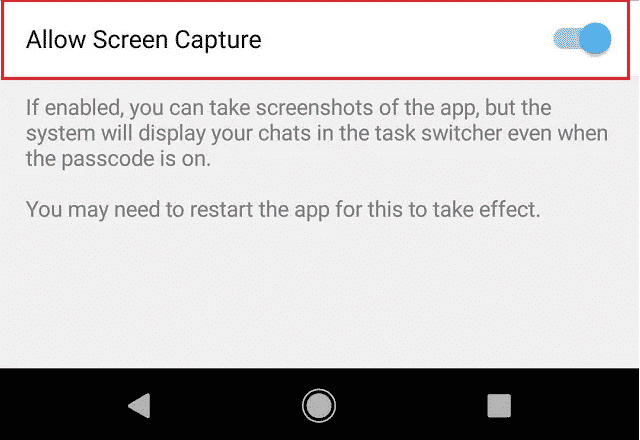
روش ۳. استفاده از بخش برنامه های اخیر برای گرفتن اسکرین شات از چت های مخفی تلگرام
- چتی را در تلگرام باز کنید که می خواهید از آن اسکرین شات بگیرید.
- اکنون دکمه برنامه های اخیر گوشی را فشار دهید، جایی که همه برنامه های اخیراً استفاده شده نمایش داده می شوند. (فقط تلگرام را باز نگه دارید و برنامه ای دیگری در پشت زمینه باز نباشد تا سایز تصویر کوچگ نشود)
- به سرعت از چت تلگرام اسکرین شات بگیرید و سپس بخش برنامه های اخیر را ببندید.
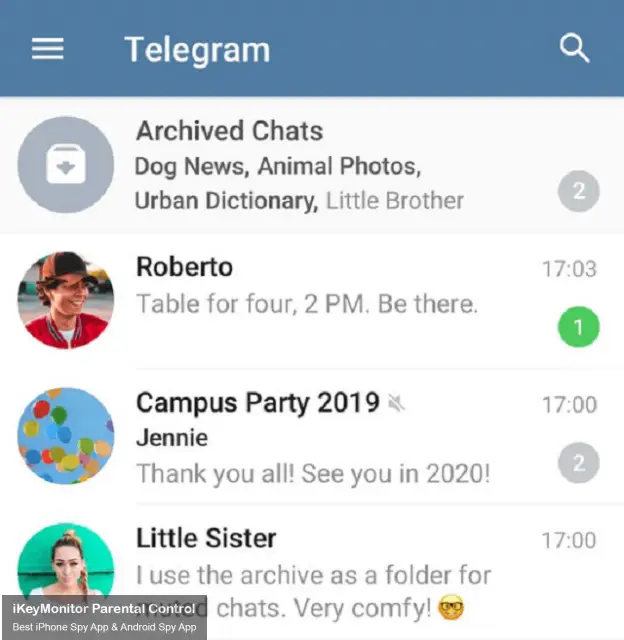
روش ۴. استفاده از دوربین یا گوشی دیگر
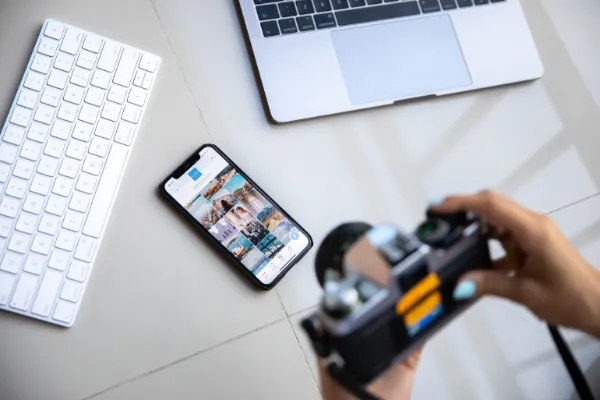
شما از دوربین گوشی دیگری برای گرفتن عکس از تصاویر تایمر دار تلگرامی استفاده خواهید کرد .
- نکته مثبت این است که ۱۰۰٪ کارکرد آن ثابت شده است، فقط شما باید قبل از کلیک بر روی تصویر خود ویرانگر، تلفن یدکی خود را آماده کنید.
- نکته منفی کیفیت پایین عکس عکاسی است.
روش ۵. استفاده از Xposed برای ذخیره عکس نابود شونده تلگرام
- دستگاه اندروید خود را روت کنید.
- پس از روت کردن، Xposed installer را نصب و باز کنید . نحوه نصب Framework Xposed در اندروید (۲ روش)
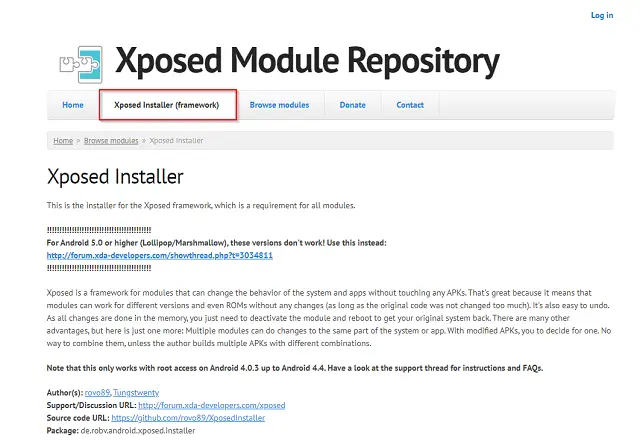
- حالا به این لینک بروید .
- روی Browse modules ضربه بزنید تا Re-Enable Screenshot Module را برای دانلود پیدا کنید.

- گوشی خود را ریستارت کنید. پس از اتمام راه اندازی مجدد گوشی، ماژول Re-Enable Screenshot Module نصب می شود.
- Re-Enable Screenshot Module را در دستگاه خود راه اندازی کنید.
- می توانید تمام برنامه های نصب شده بر روی دستگاه خود را در قالب یک لیست مشاهده کنید. برای استفاده از ماژول در تلگرام، تیک کنار اپلیکیشن تلگرام را بزنید.
- اکنون میتوانید با استفاده از ماژول Xposed Re-Enable Screenshot Module بصورت مخفیانه از عکس های تایمردار تلگرام عکس برداری کنید.
نتیجه
۵ روش بالا به شما کمک می کند از چت های مخفی تلگرام اسکرین شات بگیرید و عکس های خود تخریبی تلگرام را بازیابی کنید. پیشنهاد می کنیم از روش اول برای تغییر تنظیمات اپلیکیشن تلگرام خود استفاده کنید. امیدواریم اموزش ذخیره عکس های تایمر دار تلگرام برای شما مفید قرار گرفته شده باشد. در صورتی که سوالی د ر رابطه با این موضوع دارید ، از بخش نظرات پایین مطلب برای ما به اشتراک بگذارید.











تشکر
کاش شعور اینو داشتید که وقتی یکی عکس تایمر دار میفرسته یعنی نمیخواد شما عکسش رو ذخیره کنید و داشته باشید.
حالا ک شعورشو نداریم چی؟
خود فرستنده شعور داشته باشه و نفرسته??
آدم های حروم زاده زیادن مراقب باشید از این به بعد به هیچ کسی حتی عکس تایم دار هم نفرستید